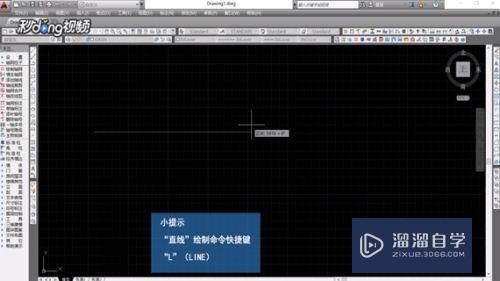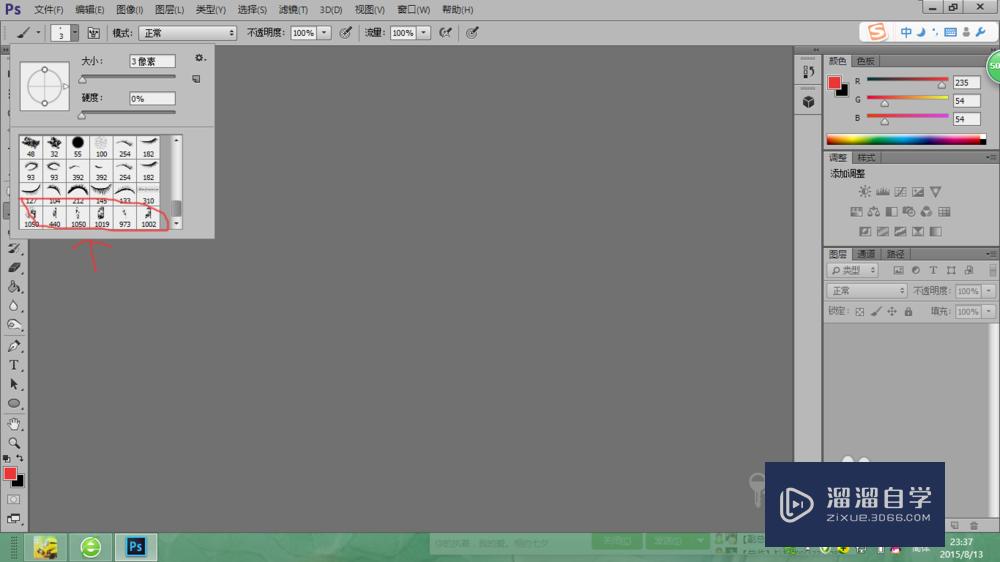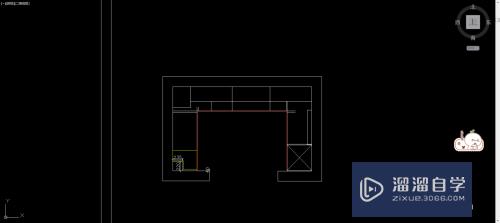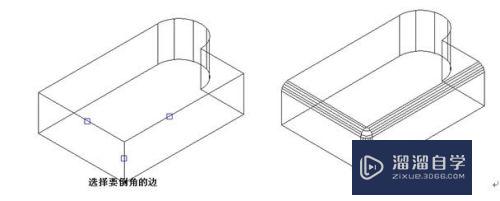Excel文件打不开提示文件格式或文件扩展名无效(excel文件格式或文件扩展名无效怎么解决)优质
Excel有时候会遇到打不开。提示文件格式或者文件扩展名无效的情况。表格也没怎么乱修改。出现这种情况该怎么处理呢?下面小渲就带大家来学习下解决方法。
对于“Excel”还有不懂的地方。点击这里了解更多关于“Excel”课程>>
工具/软件
硬件型号:小米 RedmiBookPro 14
系统版本:Windows10
所需软件:Excel2010
操作方法
第1步
进入我的电脑。或者此电脑后。选择左上角文件。
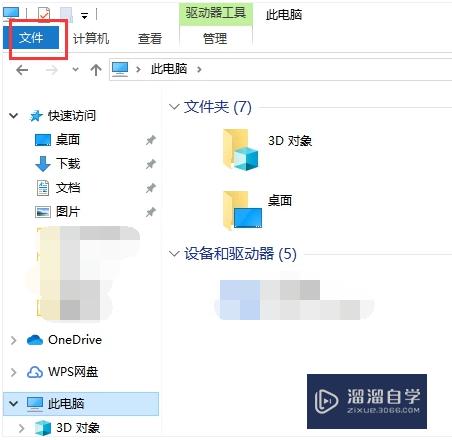
第2步
然后选择选项。
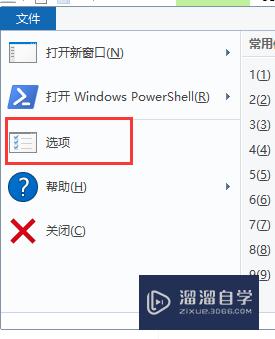
第3步
选择查看菜单。
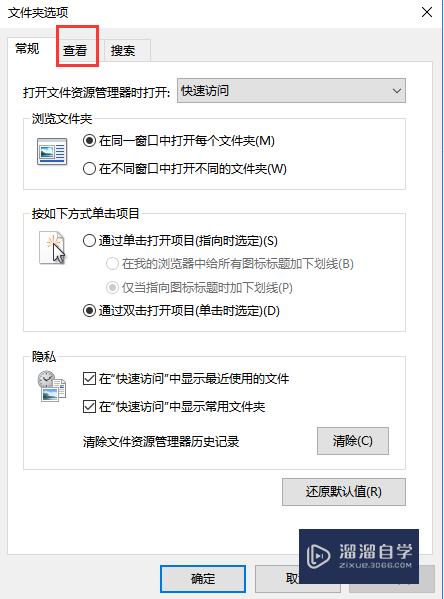
第4步
往下翻。找到隐藏已知文件类型的扩展名。勾选上然后确定。

第5步
找到打不开的表格。右键后重命名。扩展改成xls。
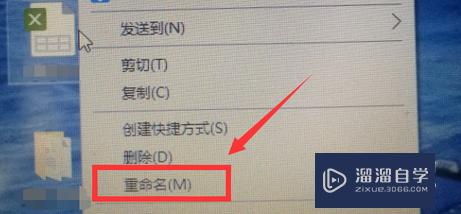
第6步
选择确定更改。
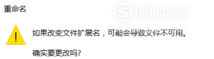
第7步
然后双击打开。表格就可以打开了。
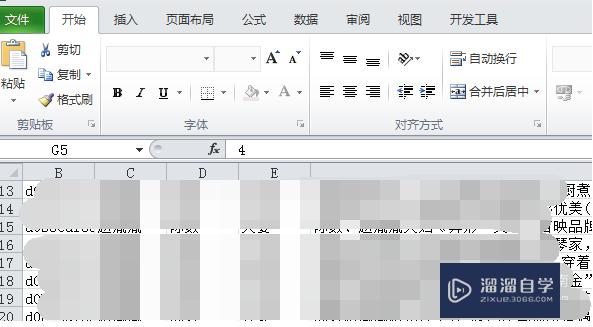
以上关于“Excel文件打不开提示文件格式或文件扩展名无效(excel文件格式或文件扩展名无效怎么解决)”的内容小渲今天就介绍到这里。希望这篇文章能够帮助到小伙伴们解决问题。如果觉得教程不详细的话。可以在本站搜索相关的教程学习哦!
更多精选教程文章推荐
以上是由资深渲染大师 小渲 整理编辑的,如果觉得对你有帮助,可以收藏或分享给身边的人
本文标题:Excel文件打不开提示文件格式或文件扩展名无效(excel文件格式或文件扩展名无效怎么解决)
本文地址:http://www.hszkedu.com/67349.html ,转载请注明来源:云渲染教程网
友情提示:本站内容均为网友发布,并不代表本站立场,如果本站的信息无意侵犯了您的版权,请联系我们及时处理,分享目的仅供大家学习与参考,不代表云渲染农场的立场!
本文地址:http://www.hszkedu.com/67349.html ,转载请注明来源:云渲染教程网
友情提示:本站内容均为网友发布,并不代表本站立场,如果本站的信息无意侵犯了您的版权,请联系我们及时处理,分享目的仅供大家学习与参考,不代表云渲染农场的立场!